- World of Warcraft on aikamme suosituin MMORPG.
- Valitettavasti monet pelaajat eivät voi nauttia siitä wow-virheen BLZBNTAGT00000BB8 takia.
- Voit korjata ongelman yrittämällä korjata peliohjelman tai tarkistaa virustentorjunta-asetukset.
- Muut käyttäjät suosittelevat välityspalvelimen tai VPN-asetusten muokkaamista tai jopa Battlein asentamista uudelleen. Netto.

Tämä ohjelmisto korjaa yleiset tietokonevirheet, suojaa sinua tiedostohäviöltä, haittaohjelmilta, laitteistovikoilta ja optimoi tietokoneesi parhaan suorituskyvyn saavuttamiseksi. Korjaa PC-ongelmat ja poista virukset nyt kolmessa helpossa vaiheessa:
- Lataa Restoro PC: n korjaustyökalu joka tulee patentoidun tekniikan mukana (patentti saatavilla tässä).
- Klikkaus Aloita skannaus löytää Windows-ongelmat, jotka saattavat aiheuttaa tietokoneongelmia.
- Klikkaus Korjaa kaikki korjata tietokoneen turvallisuuteen ja suorituskykyyn vaikuttavat ongelmat
- Restoro on ladannut 0 lukijoita tässä kuussa.
World of Warcraft on yksi suosituimmista moninpelien online-peleistä maailmassa, jossa on miljoonia aktiivisia pelaajia. Kaiken kaikkiaan peli on erittäin vakaa ja luotettava, mutta joskus on erilaisia virheilmoituksia jotka rajoittavat tai jopa estävät pelikokemusta.
Tässä artikkelissa keskitymme ärsyttävään WoW: hen BLZBNTAGT00000BB8-virhe ja näytämme sinulle kuinka korjata se.
Kun käyttäjät käynnistävät Battle.net-sovelluksen, heitä kutsutaan päivittämään pelinsä. Kun he valitsevat päivitysvaihtoehdon, virhe BLZBNTAGT00000BB8 tulee näyttöön.
BLZBNTAGT00000BB8-virhe
Tämän viikonlopun jälkeen (älä tiedä tarkalleen milloin, las-aika, jonka soitin, oli torstai), saan tämän virheen.
Avaan BNet-asiakkaan, sininen painike toiston sijaan sanoo Päivitä ja sitten napsautettaessa ruutua, joka sisältää tämän virhekoodin, ponnahtaa esiin.
Kuinka korjaan WoW BLZBNTAGT00000BB8 -virheen?
1. Skannaa ja korjaa WoW-asiakkaasi
- Avaa Battle.net -sovellus
- Mene WoW: iin ja napsauta Vaihtoehdot
- Valitse Etsi Explorerista > avaa Tiedot tiedosto
- Poista Indeksit tiedosto.
- Avaa uudelleen Battle.net-sovellus ja siirry sitten Vaihtoehdot
- Klikkaa Skannaus ja korjausja odota sitten
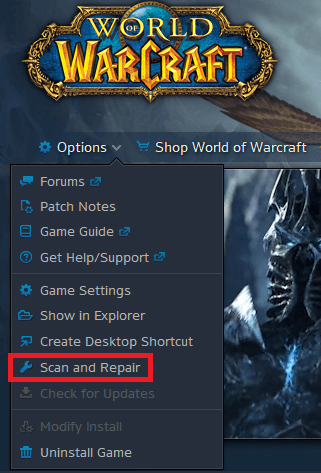
- Sulje sovellus ja käynnistä se uudelleen järjestelmänvalvojana. Sinun pitäisi nyt pystyä toistamaan WoW Windows-tietokoneellasi.
2. Poista virustorjunta käytöstä tai poista se väliaikaisesti

Antivirus voi virheellisesti tunnistaa kirjautumismoduulin nimellä turvallisuusuhka, ja se voi estää pelin päivittämisen tai käynnistämisen.
Kun olet tehnyt sen, varmista, että käynnistät tietokoneen uudelleen ja yritä käynnistää WoW uudelleen.
Voit myös kokeilla toista virustentorjuntatyökalua, joka on helpompi kytkeä päälle ja pois päältä ja joka mahdollistaa parempien suodatusten halutuille ja ei-toivotuille sovelluksille.
Suosittelemme kokeilemaan BullGuard Antivirus, koska se on täydellinen tasapaino sekä digitaalisen turvallisuuden että helppokäyttöisyyden suhteen.
Kun olet asentanut sen, suorita täydellinen järjestelmän tarkistus virusten tai haittaohjelmien poistamiseksi.
⇒Hanki Bitdefender Total Security
3. Optimoi langaton internetyhteytesi.

Koska WoW on MMORPG, vakaa online-yhteys on ratkaisevan tärkeä pelin päivittämisessä, käynnistämisessä ja pelaamisessa.
Jos huomaat, että langaton yhteys on melko heikko yleensä, voit kokeilla joitain pienet vianmääritysvaiheettai siirtyminen kokonaan langalliseen yhteyteen.
Jos haluat edelleen langattoman yhteyden, voit yrittää siirtyä lähemmäksi reititintä ja varmistaa, että sinun ja sen välillä on mahdollisimman vähän esteitä.
4. Tarkista välityspalvelinasetuksesi

Koska WoW tarvitsee jatkuvaa online-yhteyttä, välityspalvelinten ja VPN-verkkojen käyttäminen väärillä tavoilla voi aiheuttaa monenlaisia ongelmia, ei vain tätä virhesanomaa. Se voi johtaa viiveeseen, pakettihäviöihin ja muuhun.
Poista näin ollen kaikki välityspalvelimet, jotka saattavat häiritä kirjautumismoduulia.
Lisäksi sinun kannattaa kokeilla WoW: n toistamista, kun VPN on pois käytöstä, tai voit käyttää täysin uutta VPN: ää, kuten Yksityinen Internet-yhteys.
⇒Hanki yksityinen Internet-yhteys
5. Muut vianmääritysratkaisut

Jos yllä olevat ratkaisut eivät toimi, kokeile myös seuraavaa:
- Suorita peli järjestelmänvalvojan tilassa poistaaksesi mahdolliset käynnistysvirheet.
- Poista ja asenna Battle.net -sovellus uudelleen.
Kuten aina, jos olet löytänyt muita kiertotapoja korjata WoW-virhe BLZBNTAGT00000BB8, voit luetella vianetsintävaiheet alla olevassa kommenttiosassa.
 Onko sinulla vielä ongelmia?Korjaa ne tällä työkalulla:
Onko sinulla vielä ongelmia?Korjaa ne tällä työkalulla:
- Lataa tämä tietokoneen korjaustyökalu arvioitu erinomaiseksi TrustPilot.comissa (lataus alkaa tältä sivulta).
- Klikkaus Aloita skannaus löytää Windows-ongelmat, jotka saattavat aiheuttaa tietokoneongelmia.
- Klikkaus Korjaa kaikki korjata patentoidun tekniikan ongelmat (Yksinomainen alennus lukijamme).
Restoro on ladannut 0 lukijoita tässä kuussa.


